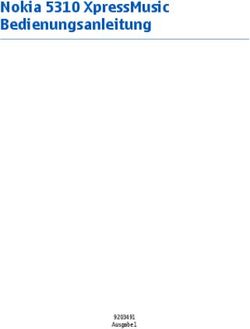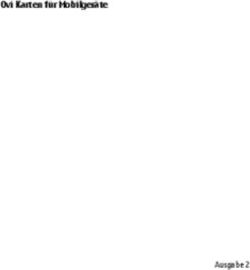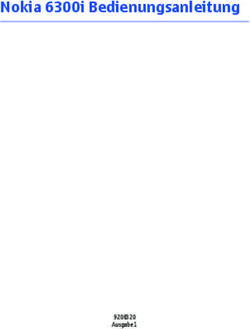Ovi Karten für Mobilgeräte - Ausgabe
←
→
Transkription von Seiteninhalten
Wenn Ihr Browser die Seite nicht korrekt rendert, bitte, lesen Sie den Inhalt der Seite unten
Inhalt Planen einer Route 12
Karten-Schnellzugriffe 13
Karten - Übersicht 3
Eigene Position 3
Anzeigen Ihrer Position und der Karte 3
Kartenansicht 4
Ändern der Kartendarstellung 4
Herunterladen und Aktualisieren von Karten 4
Verwenden des Kompasses 5
Informationen über Standortbestimmungsmethoden 5
Suchen nach Orten 6
Suchen nach Orten 6
Anzeigen von Ortsdaten 7
Favoriten 7
Speichern von Orten und Routen 7
Anzeigen und Organisieren von Orten oder Routen 7
Senden von Orten an Ihre Freunde 8
Synchronisieren Ihrer Favoriten 8
Freigeben von Standorten 9
Fahren und gehen 9
Navigieren mit Sprachführung 9
Ansteuern Ihres Ziels 10
Navigationsansicht 11
Abrufen von Verkehrs- und Sicherheitsinformationen 11
Ansteuern des Ziels zu Fuß 12
2 © 2010 Nokia. Alle Rechte vorbehalten.Karten - Übersicht Inhalte wie Satellitenbilder, Reise-, Wetter- und
Verkehrsinformationen sowie die zugehörigen Dienste
werden von Drittanbietern, die nicht mit Nokia in Verbindung
Wählen Sie Menü > Karten. stehen, bereitgestellt. Diese Inhalte sind möglicherweise
ungenau oder unvollständig und abhängig von der
Willkommen zum Programm „Karten“. Verfügbarkeit des Dienstes. Verlassen Sie sich deshalb
niemals ausschließlich auf diese Inhalte und die zugehörigen
Karten zeigt, was in der Nähe ist, hilft beim Planen Ihrer Route Dienste.
und führt Sie zum Ziel.
Eigene Position
• Finden Sie Orte, Straßen und Services.
• Erreichen Sie mit Richtungsanweisungen Ihr Ziel. Anzeigen Ihrer Position und der Karte
• Synchronisieren Sie Ihre Lieblingsorte und -routen Zeigen Sie Ihre derzeitige Position auf der Karte an, und
zwischen Ihrem Mobilgerät und dem Internetdienst Ovi durchsuchen Sie Karten anderer Städte und Länder.
Karten.
Wählen Sie Menü > Karten und Eigene Position.
• Zeigen Sie Wettervorhersagen und andere lokale
Informationen an (falls verfügbar). Wenn die GPS-Verbindung aktiv ist, wird Ihre derzeitige oder
Hinweis: Das Herunterladen von Inhalten wie Karten, letzte bekannte Position auf der Karte mit
Satellitenbilder, Sprachdateien, Reise- oder gekennzeichnet. Wenn die Farben des Symbols schwach sind,
Verkehrsinformationen kann bedeuten, dass große steht kein GPS-Signal zur Verfügung.
Datenmengen übertragen werden (Netzdienst).
Wenn eine Bestimmung nur anhand der Funkzellenidentität
Einige Dienste sind möglicherweise nicht in allen Ländern möglich ist, gibt ein roter Kreis um das Positionssymbol das
verfügbar oder werden nur in bestimmten Sprachen Gebiet an, in dem Sie sich vermutlich befinden. Die
angeboten. Die Verfügbarkeit von Diensten ist netzabhängig. Genauigkeit der Schätzung ist in dicht besiedelten Gebieten
Weitere Informationen erhalten Sie von Ihrem Netzanbieter. höher.
Fast alle digitalen Kartenwerke sind zu einem gewissen Grad Navigieren auf der Karte
ungenau und unvollständig. Sie sollten sich aus diesem Grund Verwenden Sie die Navigationstaste. Standardmäßig ist die
niemals ausschließlich auf die Karten verlassen, die Sie für die Karte nach Norden ausgerichtet.
Verwendung in diesem Gerät herunterladen.
© 2010 Nokia. Alle Rechte vorbehalten. 3Anzeigen Ihrer derzeitigen oder letzten bekannten Ändern der Kartendarstellung
Position Zeigen Sie die Karte in unterschiedlichen Modi an, um Ihre
Drücken Sie 0. Position gut zu erkennen.
Wählen Sie Menü > Karten und Eigene Position.
Wenn eine aktive Datenverbindung besteht, werden beim Drücken Sie 1, und wählen Sie eine der folgenden Optionen:
Ansteuern eines Gebiets, das sich nicht auf Karten befindet,
Karte — In der Standardkartenansicht sind Einzelheiten wie
die auf Ihrem Gerät gespeichert sind, automatisch neue
Ortsnamen oder Autobahnnummern gut zu erkennen.
Karten heruntergeladen.
Satellit — Verwenden Sie für eine detaillierte Ansicht
Die Kartenabdeckung variiert je nach Land und Region. Satellitenbilder.
Gelände — Sehen Sie auf einen Blick Geländetyp und Höhe.
Kartenansicht Dies ist beispielsweise nützlich, wenn Sie im Gelände fahren.
Umschalten zwischen 2-D- und 3-D-Ansichten
Drücken Sie 3.
Herunterladen und Aktualisieren von Karten
Um mobile Übertragungskosten zu vermeiden, können Sie
die neuesten Karten und Dateien zur Sprachführung mithilfe
des Programms Nokia Map Loader auf Ihren Computer
herunterladen und anschließend auf Ihr Gerät übertragen.
Um Nokia Map Loader herunterzuladen und auf einem
kompatiblen Computer zu installieren, gehen Sie zu
www.nokia.com/maps, und folgen Sie den Anweisungen.
1 Gewählter Standort Tipp: Speichern Sie neue Karten vor Antritt einer Reise auf
2 Anzeigebereich Ihrem Gerät, damit Sie die Karten während des
3 Sehenswürdigkeit (zum Beispiel Bahnhof oder Museum) Auslandsaufenthalts ohne Internetverbindung durchsuchen
4 Informationsbereich können.
4 © 2010 Nokia. Alle Rechte vorbehalten.Sie müssen mindestens einmal im Programm „Karten“ Deaktivieren des Kompasses
Karten durchsucht haben, ehe Sie Nokia Map Loader nutzen Drücken Sie erneut 5. Die Karte wird nach Norden
können. ausgerichtet.
Herunterladen von Karten mit Nokia Map Loader
1 Schließen Sie Ihr Gerät mit einem kompatiblen USB- Der Kompass ist aktiv, wenn er grün umrandet ist. Wenn der
Datenkabel oder via Bluetooth an einem kompatiblen Kompass kalibriert werden muss, hat er eine rote oder gelbe
Computer an. Wenn Sie ein Datenkabel verwenden, Umrandung. Drehen Sie zum Kalibrieren des Kompasses das
wählen Sie PC Suite als USB-Verbindungsmethode aus. Gerät unter ständiger Bewegung um alle Achsen.
2 Öffnen Sie Nokia Map Loader auf dem Computer. Der Kompass verfügt nur über eine begrenzte Genauigkeit.
3 Wenn eine neue Kartenversion oder neue Sprachdateien Elektromagnetische Felder, Metallgegenstände und andere
für Ihr Gerät verfügbar sind, werden Sie zur äußere Umstände können die Genauigkeit des Kompasses
Aktualisierung der Daten aufgefordert. weiter beeinflussen. Der Kompass muss stets
4 Wählen Sie einen Kontinent und ein Land aus. Für ordnungsgemäß kalibriert sein.
größere Länder gibt es möglicherweise mehrere
Teilkarten, sodass Sie nur die für Sie interessanten Informationen über Standortbestimmungsmethoden
herunterladen müssen. Karten zeigt Ihre Position auf der Karte mithilfe einer
5 Wählen Sie die Karten, und laden Sie sie für die Methode an, die auf GPS, A-GPS oder Funkzellenidentität
Installation auf Ihr Gerät herunter. basiert.
Verwenden des Kompasses GPS (Global Positioning System) ist ein satellitengestütztes
Navigationssystem, das zur Berechnung Ihrer Position
Falls Ihr Gerät einen Kompass besitzt und dieser aktiviert ist, verwendet wird. Assisted GPS (A-GPS) ist ein Netzwerkdienst,
drehen sich der Kompass und die Karte automatisch in die der Ihnen GPS-Daten sendet und so Geschwindigkeit und
Richtung, in die die obere Seite des Geräts zeigt. Genauigkeit der Standortbestimmung erhöht.
Wählen Sie Menü > Karten und Eigene Position. Bei der erstmaligen Verwendung des Programms „Karten“
Aktivieren des Kompasses werden Sie gebeten, einen Internet-Zugangspunkt für das
Herunterladen von Karteninformation anzugeben, oder A-
Drücken Sie 5. GPS zu verwenden..
© 2010 Nokia. Alle Rechte vorbehalten. 5gibt die Stärke des Satellitensignals an. Eine ebenfalls durch die Verfügbarkeit und Qualität von GPS-
Leiste steht für einen Satelliten. Während das Gerät nach Signalen beeinflusst werden.
Satellitensignalen sucht, ist die Leiste gelb. Wenn
ausreichend Daten vorhanden sind, um Ihren Standort Bei der Bestimmung anhand der Funkzellenidentität wird der
berechnen zu können, wird die Leiste grün dargestellt. Je Standort durch den Funkmast ermittelt, mit dem Ihr
mehr grüne Balken angezeigt werden, desto zuverlässiger ist Mobilgerät zurzeit verbunden ist.
die Standortberechnung.
Je nach verfügbarer Standortbestimmungsmethode kann die
Das GPS (Global Positioning System) wird von der Regierung Genauigkeit zwischen wenigen Metern und mehreren
der Vereinigten Staaten von Amerika betrieben, die allein für Kilometern schwanken.
die Genauigkeit und Wartung des Systems verantwortlich
sind. Die Genauigkeit der Positionsdaten kann durch Suchen nach Orten
Korrekturen der US-Behörden an den GPS-Satelliten
beeinträchtigt werden und unterliegt Änderungen gemäß Suchen nach Orten
der zivilen GPS-Richtlinie des US-Verteidigungsministeriums Mit Karten können Sie bestimmte Orte und Arten von
und dem Federal Radionavigation Plan. Die Genauigkeit kann Geschäften finden.
zudem durch eine schlechte Satellitengeometrie
beeinträchtigt werden. Die Verfügbarkeit sowie die Qualität Wählen Sie Menü > Karten und Orte suchen.
der GPS-Signale kann durch Ihren Standort, Gebäude, 1 Geben Sie Suchbegriffe wie Straße oder Postleitzahl ein.
natürliche Hindernisse und Wetterbedingungen beeinflusst Wählen Sie zum Löschen des Suchfelds Zurücksetz..
werden. GPS-Signale können in Gebäuden oder unterhalb der
Erdoberfläche möglicherweise nicht empfangen werden. 2 Wählen Sie Los.
Auch Materialien wie Beton oder Metall können den Empfang 3 Wählen Sie aus der Liste der Vorschläge den
beeinträchtigen. gewünschten Eintrag. Wählen Sie Karte, um den Ort auf
der Karte anzuzeigen.
Setzen Sie GPS nicht für genaue Positionsbestimmungen ein, Blättern Sie mit der Navigationstaste nach oben oder
und verlassen Sie sich bei der Positionsbestimmung oder der unten, um die anderen Orte in der Ergebnisliste auf der
Navigation niemals ausschließlich auf die Positionsdaten des Karte anzuzeigen.
GPS-Empfängers oder von Mobilfunknetzen.
Rückkehr zur Liste der Vorschläge
Da der Tageskilometerzähler nur eine begrenzte Genauigkeit
hat, können Rundungsfehler auftreten. Die Genauigkeit kann Wählen Sie Liste.
6 © 2010 Nokia. Alle Rechte vorbehalten.Suchen nach verschiedenartigen Orten in der Nähe Speichern eines Ortes
Wählen Sie Kategorien durchsuchen und eine Kategorie 1 Navigieren Sie in der Kartenansicht zu dem Ort. Wählen
wie Geschäfte, Unterkunft oder Verkehrsmittel. Sie Suchen, um nach einer Adresse oder einem Ort zu
suchen.
Überprüfen Sie die Rechtschreibung der Suchbegriffe, wenn 2 Drücken Sie die Navigationstaste.
nichts gefunden wird. Wenn Sie online suchen, können auch 3 Wählen Sie Ort speich..
Probleme mit Ihrer Internetverbindung das Ergebnis
beeinflussen. Speichern einer Route
1 Navigieren Sie in der Kartenansicht zu dem Ort. Wählen
Um Datenübertragungskosten zu vermeiden, können Sie Sie Suchen, um nach einer Adresse oder einem Ort zu
Suchergebnisse auch ohne aktive Internetverbindung suchen.
erhalten, falls Karten des durchsuchten Gebiets auf Ihrem 2 Wählen Sie Optionen > Zu Route hinzufügen, um
Gerät gespeichert sind. einen weiteren Routenpunkt hinzuzufügen.
Anzeigen von Ortsdaten 3 Wählen Sie Neuen Routenpkt. hinzuf. und die
entsprechende Option.
Zeigen Sie zusätzliche Informationen über bestimmte Orte,
wie Hotels und Restaurants, an (falls verfügbar). 4 Wählen Sie Route anzeigen > Optionen > Route
speichern.
Wählen Sie Menü > Karten und Eigene Position.
Anzeigen Ihrer gespeicherten Orte und Routen
Zeigt Detailinformationen zu einem Ort an. Wählen Sie Favoriten > Orte oder Routen.
Wählen Sie einen Ort, drücken Sie die Navigationstaste, und
wählen Sie Details anzeigen.
Anzeigen und Organisieren von Orten oder Routen
Verwenden Sie die Favoriten, um schnell auf gespeicherte
Favoriten Orte und Routen zuzugreifen.
Speichern von Orten und Routen Fassen Sie die Orte und Routen zum Beispiel bei der Planung
Speichern Sie Adressen, Sehenswürdigkeiten und Routen, einer Reise in einer Sammlung zusammen.
damit sie später schnell verwendet werden können.
Wählen Sie Menü > Karten und Favoriten.
Wählen Sie Menü > Karten.
© 2010 Nokia. Alle Rechte vorbehalten. 7Anzeigen eines gespeicherten Ortes auf der Karte Senden eines Ortes an das kompatible Gerät eines
1 Wählen Sie Orte. Freundes
2 Navigieren Sie zu dem Ort. Wählen Sie auf der Karte einen Ort, drücken Sie die
Navigationstaste, und wählen Sie Senden.
3 Wählen Sie Karte.
Wählen Sie Liste, um zur Liste der gespeicherten Orte
Synchronisieren Ihrer Favoriten
zurückzukehren.
Planen Sie auf Ihrem PC auf der Ovi Karten-Website eine Reise,
Erstellen einer Sammlung synchronisieren Sie die gespeicherten Orte, Routen und
Wählen Sie Neue Sammlung erstellen, und geben Sie einen Sammlungen mit Ihrem Mobilgerät, und greifen Sie
Namen für die Sammlung ein. unterwegs auf den Plan zu.
Um Orte, Routen oder Sammlungen zwischen Ihrem
Hinzufügen eines gespeicherten Ortes zu einer Mobilgerät und dem Internetdienst Ovi Karten
Sammlung synchronisieren zu können, benötigen Sie ein Nokia Konto.
1 Wählen Sie Orte und den Ort. Wenn Sie noch keines haben, wählen Sie in der Hauptansicht
Optionen > Konto > Nokia Konto > Neues Konto
2 Wählen Sie Samml. organisieren. einrichten.
3 Wählen Sie Neue Sammlung oder eine vorhandene
Sammlung. Synchronisieren gespeicherter Orte, Routen und
Sammlungen
Wenn Sie Orte oder Routen löschen oder einer Sammlung Wählen Sie Favoriten > Mit Ovi synchronisieren. Falls Sie
eine Route hinzufügen möchten, besuchen Sie den kein Nokia Konto besitzen, werden Sie gebeten, eines zu
Internetdienst Ovi Karten unter www.ovi.com. erstellen.
Senden von Orten an Ihre Freunde Einstellen des Geräts zum automatischen
Wenn Sie Ortsinformationen mit Ihren Freunden teilen Synchronisieren von Favoriten
möchten, können Sie diese direkt auf deren Geräte senden. Wählen Sie Optionen > Einstellungen >
Synchronisation > Ändern > Bei Start u. Beend..
Zur Synchronisierung wird eine aktive Internetverbindung
benötigt. Dabei werden möglicherweise große
8 © 2010 Nokia. Alle Rechte vorbehalten.Datenmengen über das Netz des Diensteanbieters Verwalten Ihres Facebook-Kontos
übertragen. Wenden Sie sich bezüglich der Preise für die Wählen Sie in der Hauptansicht Optionen > Konto >
Datenübertragung an Ihren Diensteanbieter. Einstellungen für Standortfreigabe > Facebook.
Besuchen Sie www.ovi.com, um den Internetdienst Ovi
Karten zu verwenden. Zum Freigeben Ihres Standorts und Anzeigen des Standorts
anderer Personen ist eine Internetverbindung erforderlich.
Freigeben von Standorten Dabei können große Datenmengen übertragen werden, die
entsprechende Übertragungskosten verursachen.
Veröffentlichen Sie Ihren aktuellen Standort samt Text und
Foto bei Facebook. Ihre Facebook-FreundInnen können dann Für die Freigabe Ihres Standorts bei Facebook gelten die
Ihren Standort auf einer Karte sehen. entsprechenden Facebook-Nutzungsbedingungen. Machen
Sie sich mit den Facebook-Nutzungsbedingungen und den
Wählen Sie Menü > Karten und Standort freigeben. Datenschutzbestimmungen vertraut, und berücksichtigen
Sie diese, bevor Sie Ihre Standortdaten anderen bekannt
Um Ihren Standort freigeben zu können, benötigen Sie ein geben oder die Standorte anderer Personen anzeigen.
Nokia Konto und ein Facebook-Konto.
Überlegen Sie vor der Freigabe stets genau, für wen Sie die
1 Wählen Sie Standort freigeben. Daten freigeben. Überprüfen Sie die Einstellungen des
2 Melden Sie sich bei Ihrem Nokia Konto an. Oder wählen verwendeten sozialen Netzwerks in Bezug auf den Schutz der
Sie Neues Konto einrichten, falls Sie noch kein Nokia Privatsphäre, weil Ihr Standort möglicherweise sehr vielen
Konto haben. Personen bekannt wird.
3 Melden Sie sich bei Ihrem Facebook-Konto an.
Fahren und gehen
4 Wählen Sie Ihren derzeitigen Standort.
5 Aktualisieren Sie Ihren Status. Navigieren mit Sprachführung
6 Wählen Sie Foto hinzufügen, um der Mitteilung ein Foto Wenn für Ihre Sprache Sprachführung verfügbar ist, können
beizufügen. Sie damit ein Ziel einfacher ansteuern. Die Reise verläuft so
7 Wählen Sie Standort freigeben. wesentlich komfortabler.
Wählen Sie Menü > Karten und danach Fahren oder
Gehen.
© 2010 Nokia. Alle Rechte vorbehalten. 9Bei der erstmaligen Verwendung der Navigation zum Fahren Anpassen der Lautstärke der Sprachführung bei der
oder Gehen werden Sie gebeten, die Sprache der Fahrzeugnavigation
Sprachführung zu wählen und die entsprechenden Dateien Wählen Sie in der Navigationsansicht Optionen >
herunterzuladen. Lautstärke.
Wenn Sie eine Sprache wählen, zu der Straßennamen
gehören, werden auch die Straßennamen angesagt. Ansteuern Ihres Ziels
Sprachführung ist möglicherweise für Ihre Sprache nicht
Wenn Sie beim Fahren Richtungsanweisungen benötigen,
verfügbar.
unterstützt Karten Sie beim Erreichen Ihres Ziels.
Ändern der Sprachführungssprache
Wählen Sie Menü > Karten und Fahren.
Wählen Sie in der Hauptansicht Optionen >
Einstellungen > Navigation > Fahrzeug-Sprachführung Ansteuern eines Ziels
oder Fußgänger-Sprachführung und die entsprechende Wählen Sie Ziel auswählen und die entsprechende Option.
Option.
Nach Hause fahren
Wenn Sie zu Fuß unterwegs sind, kann Ihr Gerät Sie außer mit Wählen Sie Nach Hause fahren.
Sprachführung auch mit Tönen und Vibration führen.
Wenn Sie das erste Mal Nach Hause fahren oder Nach Hause
Verwenden von Tönen und Vibration
gehen wählen, werden Sie gebeten, Ihre Privatanschrift
Wählen Sie in der Hauptansicht Optionen > Einstell. > anzugeben. Gehen Sie wie folgt vor, um diese später zu
Navigation > Fußgänger-Sprachführung > Töne und ändern:
Vibration.
1 Wählen Sie in der Hauptansicht die Option Optionen >
Einstellungen > Navigation > Heimatadresse >
Wiederholen der Sprachführung bei
Ändern > Neu festlegen.
Fahrzeugnavigation
2 Wählen Sie die entsprechende Option.
Wählen Sie in der Navigationsansicht Optionen >
Wiederh.. Tipp: Wählen Sie Karte, ohne ein bestimmtes Ziel zu fahren.
Ihr Standort wird ständig in der Kartenmitte angezeigt.
10 © 2010 Nokia. Alle Rechte vorbehalten.Ändern von Ansichten während der Navigation bei Geschwindigkeitsbegrenzungen (sofern für Ihr Land oder
Drücken Sie die Navigationstaste und wählen Sie 2D, 3D, Ihre Region verfügbar).
Pfeilansicht oder Routenübersicht.
Wählen Sie Menü > Karten und Fahren.
Beachten Sie alle vor Ort geltenden Gesetze. Die Hände Anzeigen von Verkehrsstörungen auf der Karte
müssen beim Fahren immer für die Bedienung des Fahrzeugs Wählen Sie während der Navigation Optionen >
frei sein. Die Verkehrssicherheit muss beim Fahren immer Verkehrsinfo. Die Störungen werden als Dreiecke und Linien
Vorrang haben. angezeigt.
Navigationsansicht Aktualisieren von Verkehrsinformationen
Wählen Sie Optionen > Verkehrsinfo > Verk.-infos
aktual..
Bei der Planung einer Route können Sie das Gerät so
einstellen, dass Störungen wie Staus oder
Straßenbauarbeiten umfahren werden.
Umfahren von Verkehrsstörungen
Wählen Sie in der Hauptansicht die Option Optionen >
Einstellungen > Navigation > Wegen Verkehr umleiten.
Während der Fahrt werden möglicherweise
Geschwindigkeitskontrollen angezeigt, sofern diese
1 Route Funktion aktiviert ist. Aufgrund gesetzlicher Regelungen ist
2 Ihr Ort und Ihre Richtung die Verwendung von Positionsdaten für
3 Kompass Geschwindigkeitskontrollen in einigen Ländern verboten
4 Informationsleiste (Geschwindigkeit, Entfernung, Zeit) oder Einschränkungen unterworfen. Nokia ist nicht
verantwortlich für die Genauigkeit oder die Konsequenzen im
Abrufen von Verkehrs- und Sicherheitsinformationen Zusammenhang mit der Verwendung von Positionsdaten für
Erhöhen Sie den Fahrkomfort durch Echtzeitinformationen Geschwindigkeitskontrollen.
über Verkehrsstörungen, Fahrspurassistent und Warnungen
© 2010 Nokia. Alle Rechte vorbehalten. 11Ansteuern des Ziels zu Fuß Erstellen einer Route
Wenn Sie Anweisungen zum Folgen einer Route zu Fuß 1 Navigieren Sie in der Kartenansicht zu Ihrem Startpunkt.
benötigen, führt Karten Sie über Plätze, durch Parks, 2 Drücken Sie die Navigationstaste, und wählen Sie Zu
Fußgängerzonen oder sogar Einkaufszentren. Route hinzufügen.
Wählen Sie Menü > Karten. 3 Wählen Sie zum Hinzufügen eines weiteren
Routenpunkts Neuen Routenpkt. hinzuf. und
Ansteuern eines Ziels zu Fuß anschließend die entsprechende Option.
Wählen Sie Ziel auswählen und die entsprechende Option.
Ändern der Reihenfolge der Routenpunkte
Nach Hause gehen 1 Navigieren Sie zu einem Routenpunkt.
Wählen Sie Nach Hause gehen. 2 Drücken Sie die Navigationstaste, und wählen Sie
Verschieben.
Wenn Sie das erste Mal Nach Hause fahren oder Nach Hause 3 Navigieren Sie zu der Stelle, an die der Routenpunkt
gehen wählen, werden Sie gebeten, Ihre Privatanschrift verschoben werden soll, und wählen Sie OK.
anzugeben. Gehen Sie wie folgt vor, um diese später zu Bearbeiten des Ortes eines Routenpunkts
ändern:
Navigieren Sie zu dem Routenpunkt, drücken Sie die
1 Wählen Sie in der Hauptansicht die Option Optionen > Navigationstaste, und wählen Sie Bearbeiten und
Einstellungen > Navigation > Heimatadresse > anschließend die entsprechende Option.
Ändern > Neu festlegen.
Anzeigen der Route auf der Karte
2 Wählen Sie die entsprechende Option.
Wählen Sie Route anzeigen.
Tipp: Wählen Sie Karte, ohne ein bestimmtes Ziel zu gehen.
Ihr Standort wird ständig in der Kartenmitte angezeigt. Navigieren zum Ziel
Wählen Sie Route anzeigen > Optionen > Losfahren oder
Planen einer Route Losgehen.
Planen Sie Ihre Reise, erstellen Sie Ihre Route, und zeigen Sie
sie auf der Karte an, bevor Sie starten.
Wählen Sie Menü > Karten.
12 © 2010 Nokia. Alle Rechte vorbehalten.Ändern der Einstellungen einer Route Route kombiniert die Vorteile der kürzeren und der
Die Routeneinstellungen beeinflussen die schnelleren Route.
Navigationsführung und die Darstellung der Route auf der
Karte. Sie können auch festlegen, ob Autobahnen,
1 Öffnen Sie in der Routenplaneransicht die Registerkarte gebührenpflichtige Straßen, Fähren usw. berücksichtigt
Einstellungen. Wählen Sie Optionen > Routenpunkte werden sollen oder nicht.
oder Liste der Routenpunkte, um von der
Navigationsansicht zur Routenplaneransicht zu Karten-Schnellzugriffe
wechseln.
Allgemeine Schnellzugriffe
2 Stellen Sie die Art der Fortbewegung auf Fahren oder
Gehen ein. Wenn Sie Gehen wählen, werden Drücken Sie die Taste 0, um zu Ihrem derzeitigen Standort
Einbahnstraßen wie normale Straßen behandelt, und es zurückzukehren.
können Wege durch Parks und Einkaufszentren usw.
verwendet werden.
Drücken Sie 1, um den Kartentyp zu ändern.
3 Wählen Sie die entsprechende Option.
Drücken Sie 2 oder 8, um die Karte zu neigen.
Wählen der Fortbewegungsart Gehen
Öffnen Sie die Registerkarte Einstellungen, und wählen Sie Drücken Sie 4 oder 6, um die Karte zu drehen. Drücken Sie
Gehen > Bevorzugte Route > Straßen oder Luftlinie. 5, um die Karte wieder nach Norden auszurichten.
Luftlinie ist im Gelände nützlich, weil damit die Gehrichtung
angezeigt wird.
Schnellzugriffe für die Fußgängernavigation
Verwenden der schnelleren oder kürzeren Route
Drücken Sie 2, um einen Ort zu speichern.
Öffnen Sie die Registerkarte Einstellungen, und wählen Sie
Fahren > Routenauswahl > Schnellere Route oder Drücken Sie 3, um nach Orten in einer bestimmten Kategorie
Kürzere Route. zu suchen.
Verwenden der optimierten Route
Drücken Sie 6, um die Lautstärke der Sprachführung für die
Öffnen Sie die Registerkarte Einstellungen, und wählen Sie Fußgängernavigation einzustellen.
Fahren > Routenauswahl > Optimiert. Die optimierte
© 2010 Nokia. Alle Rechte vorbehalten. 13Drücken Sie 7, um die Liste der Routenpunkte anzuzeigen. Drücken Sie 8, um die Karte für die Verwendung bei Nacht einzustellen. Drücken Sie 9, um die Anzeigetafel anzuzeigen. Schnellzugriffe für die Navigation mit dem Auto Drücken Sie 1, um die Karte für die Verwendung bei Tag oder bei Nacht einzustellen. Drücken Sie 2, um den derzeitigen Standort zu speichern. Drücken Sie 3, um nach Orten in einer bestimmten Kategorie zu suchen. Drücken Sie 4, um die Sprachführung zu wiederholen. Drücken Sie 5, um eine andere Route zu suchen. Drücken Sie 6, um die Lautstärke der Sprachführung einzustellen. Drücken Sie 7, um einen Zwischenstopp in die Route einzufügen. Drücken Sie 8, um Verkehrsinformationen anzuzeigen. Drücken Sie 9, um die Anzeigetafel anzuzeigen. 14 © 2010 Nokia. Alle Rechte vorbehalten.
Nokia und Nokia Connecting People sind Marken oder eingetragene Marken der Nokia Corporation. Andere in diesem Handbuch erwähnte Produkt- und Firmennamen können Marken oder Handelsnamen ihrer jeweiligen Inhaber sein. Der Inhalt dieses Dokuments darf ohne vorherige schriftliche Genehmigung durch Nokia in keiner Form, weder ganz noch teilweise, vervielfältigt, weitergegeben, verbreitet oder gespeichert werden. Nokia entwickelt seine Produkte ständig weiter. Nokia behält sich das Recht vor, ohne vorherige Ankündigung an jedem der in dieser Dokumentation beschriebenen Produkte Änderungen und Verbesserungen vorzunehmen. Portions of the Nokia Maps software are ©1996-2009 The FreeType Project. All rights reserved. Bluetooth is a registered trademark of Bluetooth SIG, Inc. IN DEM NACH GELTENDEM RECHT GRÖSSTMÖGLICHEN UMFANG SIND NOKIA ODER SEINE LIZENZGEBER UNTER KEINEN UMSTÄNDEN VERANTWORTLICH FÜR JEDWEDEN VERLUST VON DATEN ODER EINKÜNFTEN ODER FÜR JEDWEDE BESONDEREN, BEILÄUFIGEN, FOLGE- ODER MITTELBAREN SCHÄDEN, WIE AUCH IMMER DIESE VERURSACHT WORDEN SIND. FÜR DEN INHALT DIESES DOKUMENTS WIRD KEINE HAFTUNG ÜBERNOMMEN. SOWEIT NICHT DURCH DAS ANWENDBARE RECHT VORGESCHRIEBEN, WIRD WEDER AUSDRÜCKLICH NOCH KONKLUDENT IRGENDEINE GARANTIE ODER GEWÄHRLEISTUNG FÜR DIE RICHTIGKEIT, VERLÄSSLICHKEIT ODER DEN INHALT DIESES DOKUMENTS ÜBERNOMMEN, EINSCHLIESSLICH, ABER NICHT BESCHRÄNKT AUF DIE STILLSCHWEIGENDE GARANTIE DER MARKTTAUGLICHKEIT UND DER EIGNUNG FÜR EINEN BESTIMMTEN ZWECK. NOKIA BEHÄLT SICH DAS RECHT VOR, JEDERZEIT OHNE VORHERIGE ANKÜNDIGUNG ÄNDERUNGEN AN DIESEM DOKUMENT VORZUNEHMEN ODER DAS DOKUMENT ZURÜCKZUZIEHEN. Einige Nutzungsszenarien und Funktionen sind von der SIM-Karte und/oder vom Netz abhängig, vom MMS-Dienst oder von der Kompatibilität der Geräte und den unterstützten Inhaltsformaten. Für einige Dienste fallen zusätzliche Gebühren und Datenübertragungskosten an. © 2010 Nokia. Alle Rechte vorbehalten. /Ausgabe 1 DE
Sie können auch lesen